Близько 30 відсотків звернень в технічні служби провайдерів пов'язані з низькою швидкістю доступу в інтернет. Але чи дійсно швидкість «впала»? І чи дійсно винен в цьому Ваш Улюблений Провайдер (далі: ВЛП). Отже, ви все-таки вирішили протестувати швидкість, так як ВЛП не дає нормально подивитися ролик на Youtube навіть в якості 480p або завантажити чергову серію улюбленого серіалу. Відповідь не претендує на наукову статтю з даного питання, ми лише дамо найпростіші рекомендації. Давайте розділимо відповідь на дві частини. У першій частині ми поговоримо про те, як підготуватися до тесту, в другій розглянемо сам процес тестування. Друга частина призначена для тих, хто тестує швидкість в перший раз. Якщо ви розібралися, як робити тест, то до прочитання обов'язкова тільки перша частина.
I. Готуємося до тесту
Щоб результати тесту були гранично об'єктивними, потрібно дотримуватися кількох простих правил:
1. Не затягувати. Бажано почати тестування відразу після повного завантаження операційної системи (3-5 хвилин після появи робочого столу). Якщо ж комп'ютер працює давно, то перезавантажити операційну систему і модем (маршрутизатор)
2. Усунути сторонню мережеву активність. Закрийте всі активні програми, навіть якщо вони не взаємодіють з інтернетом (або самостійно вимкніть автоматичне оновлення). Якщо оновлення операційної системи або програм відбуватиметься під час тесту, то це істотно вплине на підсумковий результат. Особливу увагу потрібно приділити різним torrent-клієнтам (uTorrent, MediaGet), «мессенджерам» (QIP, ICQ, Skype), захисному комплексу вашого комп'ютера (антивірус, фаєрвол, брандмауер - відключення на момент тесту - обов'язкова умова)
3. Пробувати з різними пристроями. Тестування проводити в різний час доби, кілька разів. Якщо є можливість зробити тест в іншій операційній системі або на іншому ПК / ноутбуці. Це не панацея, але один їх найвірніший методів виключити можливу проблему з програмним забезпеченням.
5. Бути готовим до можливих проблем у ВЛП. Результати тесту можуть сильно варіюватися від завантаження магістральних каналів і транзитних маршрутизаторів, тому якщо результати сильно «стрибають» або навпаки триматися стабільно низькими варто поцікавитися в підтримці свого провайдера, чи немає зараз технічних проблем.
Це основні положення, при яких тестування буде показувати правильний результат. Тепер розглянемо на прикладі нашого сайту, як правильно тестувати швидкість.
II. Процес тестування на прикладі 2DSL.RU.
Завантаження тестового файлу.
Швидкість можна протестувати двома способами. Перший полягає в закачуванні тестового файлу, другий же спосіб - тест на самому популярному сервісі тестування швидкості - Speedtest.net. Кожен із способів має свої плюси. Закачування файлу з нашого сайту дає майже на 100% вірний результат. Сервіс Speedtest має наочний інтерфейс, вибір сервера для обміну та істотні резерви при великій кількості одночасних тестів, проте алгоритм і інші нюанси тестування залишається загадкою, тому однозначно довіряти таким сайтам не можна.
Розглянемо перший варіант, тобто закачаємо тестовий файл. Але спочатку кілька важливих особливостей:
1. Повністю файл викачувати не потрібно. Подивилися свою швидкість? Можете зупиняти закачування. Файл можна видалити.
2. Швидкість закачування вимірюється в кілобайтах. Зазвичай швидкість в тарифних планах вказується в кілобітах або мегабитах. Щоб перевести швидкість закачування в швидкість «інтернету» потрібно отримане число помножити на вісім (в 1 кілобайті - 8 кілобіт)
1. На головній сторінці навпроти заголовка «Завантажити тестовий файл» натискаємо кнопку «СТАРТ».

3. Розпочнеться процес закачування файлу, швидкість «устаканиться» приблизно через 40-60 секунд. Саме за швидкістю закачування ми будемо оцінювати стан справ. На прикладі браузерів опера і гугл хром ми покажемо, де дивитися швидкість закачування.
У браузері Opera сторінка «Для дорослих» відкриється відразу ж після того, як ви збережете файл. На цій сторінці вам потрібно знайти стовпчик «Швидкість»:
У браузері Google Chrome закачування, як уже говорилося вище стартує автоматично. Щоб зайти в сторінку «Завантаження» слід знайти кнопку виходу в настройки:
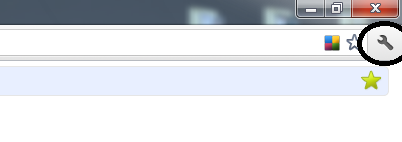
Значок у вигляді гайкового ключа знаходиться в правому верхньому куті браузера (для наочності виділено кружком). Потім, в меню знайти пункт «Завантаження». Відкриється сторінка, на якій будуть відображені всі попередні закачування і наша, активне закачування, де і буде показана швидкість в реальному часі (виділена гуртком):
Ось таким чином перевіряється швидкість закачуванням тестового файлу. І якщо цей варіант виглядає, немов завдання на freelance ru. то наступні метод буде простий і доступний кожному, хто зможе зробити три кліка мишкою. Ми переходимо до тесту за допомогою сайту Speedtest.net.
Тестування за допомогою Speedtest.net
Ви потрапите на стартову сторінку сайту. У центральній частині буде зображена карта з вибором сервера для тестування. За умовчанням вибраний сервер хостингу Maxima провайдера CentLAN, розташованого в Ухті. Але Ви також можете на карті знайти ще один сервер, який досить точно визначає швидкість - це один з серверів компанії Megafon в Санкт-Петербурзі. Знайти його просто - він розташований трохи лівіше і нижче, ніж УХТИНСЬКОМУ «точка».
Початкова сторінка проекту:

Ось і він - сервер в Санкт-Петербурзі:

Щож, ми з вами розглянули два найбільш популярних способу тестування швидкості. Природно, їх можна і поєднувати, щоб отримати ще більше об'єктивний результат.